一键搞定!彻底卸载瑞星杀毒软件的实用方法
在现代计算机使用环境中,杀毒软件是保护系统安全的重要工具。然而,有时我们可能会遇到需要卸载某个杀毒软件的情况,比如瑞星杀毒软件。卸载瑞星杀毒软件可能不像安装时那样简单,尤其是当我们想要彻底清除其所有痕迹时。下面,我将从多个维度详细介绍如何彻底卸载瑞星杀毒软件。
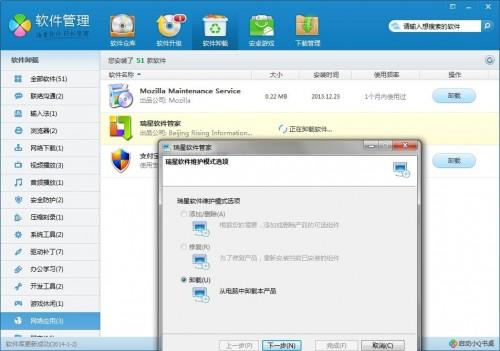
控制面板卸载法
控制面板是Windows系统自带的卸载工具,是卸载软件的首选方法之一。以下是使用控制面板卸载瑞星杀毒软件的步骤:
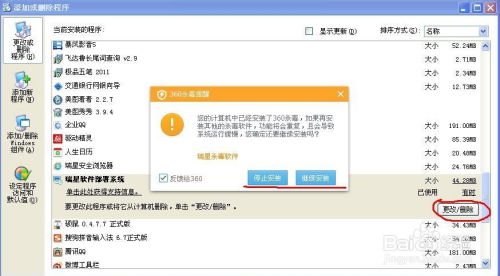
1. 打开控制面板:

点击“开始”按钮,选择“控制面板”。
在控制面板窗口中,选择“程序和功能”。
2. 找到瑞星杀毒软件:
在程序和功能列表中,找到“瑞星杀毒软件”。
3. 选择卸载:
选中“瑞星杀毒软件”,点击上方的“卸载”按钮。
4. 执行卸载:
系统会弹出卸载窗口,点击“下一步”。
取消勾选“保留用户配置文件”,以确保彻底卸载。
根据提示输入验证码,并点击“下一步”。
忽略弹出的软件调查邀请,继续点击“下一步”。
系统开始卸载瑞星杀毒软件,卸载完成后,选择“删除瑞星安装目录”并点击“完成”。
5. 重启电脑:
根据提示重启电脑,以确保所有卸载操作生效。
360软件管家卸载法
除了控制面板,我们还可以借助第三方软件管理工具来卸载瑞星杀毒软件。360软件管家是一个常用的软件管理工具,它提供了便捷的一键卸载功能。以下是使用360软件管家卸载瑞星杀毒软件的步骤:
1. 打开360软件管家:
在桌面上找到360软件管家图标,双击打开。
2. 找到瑞星杀毒软件:
在360软件管家的软件卸载列表中,找到“瑞星杀毒软件”和“瑞星软件部署系统”。
3. 选择卸载:
选中“瑞星杀毒软件”和“瑞星软件部署系统”,点击“一键卸载”。
4. 执行卸载:
系统会弹出卸载窗口,根据提示点击“是”开始卸载瑞星软件部署系统。
卸载完成后,点击“强力清扫”,选择弹出框中的所有项,点击“删除所选项目”。
5. 手动删除残留文件:
尽管360软件管家已经卸载了大部分文件,但可能会有一些残留文件需要手动删除。
默认情况下,瑞星的安装目录在`C:\Program Files\Rising`(Windows 7可能在`C:\Program Files (x86)\Rising`)。
打开该目录,全选所有文件,使用360的文件粉碎机进行粉碎,确保彻底删除。
瑞星自带卸载工具法
瑞星杀毒软件在新版本中提供了自带的卸载工具,使得卸载过程更加简便。以下是使用瑞星自带卸载工具卸载瑞星杀毒软件的步骤:
1. 升级瑞星杀毒软件:
如果你的瑞星杀毒软件是旧版本,先升级到最新版本。
2. 打开瑞星杀毒软件:
在开始菜单栏中找到“瑞星杀毒”目录,点击打开。
3. 选择卸载:
在瑞星杀毒软件窗口中,找到“修复”选项,点击后选择“卸载瑞星杀毒软件”。
4. 执行卸载:
系统会弹出卸载窗口,选择“放弃奖品卸载瑞星”。
根据提示进行验证,验证通过后,点击“卸载瑞星杀毒软件”。
5. 删除残留文件:
卸载完成后,不要立即重启电脑。
手动找到瑞星的安装目录(默认在`C:\Program Files\Rising`),将目录中的所有文件全选,并使用文件粉碎机进行粉碎。
手动删除安装目录法
如果上述方法都无法彻底卸载瑞星杀毒软件,我们可以尝试手动删除其安装目录。以下是手动删除瑞星杀毒软件安装目录的步骤:
1. 关闭瑞星杀毒软件进程:
打开任务管理器,结束所有与瑞星杀毒软件相关的进程。
2. 定位安装目录:
默认情况下,瑞星的安装目录在`C:\Program Files\Rising`(或`C:\Program Files (x86)\Rising`)。
3. 删除安装目录:
右键点击安装目录,选择“删除”。
如果提示无法删除,可以使用360文件粉碎机进行粉碎。
4. 清理注册表:
打开注册表编辑器(`regedit`),搜索与瑞星相关的注册表项,并逐一删除。
注意:修改注册表有一定风险,请确保备份注册表后再进行删除操作。
5. 重启电脑:
完成上述步骤后,重启电脑以确保所有更改生效。
总结
卸载瑞星杀毒软件可能涉及到多个步骤,包括使用控制面板、第三方软件管理工具、瑞星自带卸载工具以及手动删除残留文件等。为了确保彻底卸载,建议按照上述步骤逐一进行,并在卸载完成后重启电脑以确保所有更改生效。希望这篇文章能帮助你顺利卸载瑞星杀毒软件,让系统回归干净、流畅的状态。
- 上一篇: 手机上如何开通网上银行?
- 下一篇: 洛克王国如何获得小幽幽?
新锐游戏抢先玩
游戏攻略帮助你
更多+-
05/02
-
05/02
-
05/02
-
05/02
-
05/02













